苹果手机投屏电脑怎么操作?手机型号的不同,决定了我们在投屏的时候采取的方式也是不一样的。像安卓和苹果手机,在投屏的时候,具体的操作区别就很大。这也导致,有些之前使
苹果手机投屏电脑怎么操作?手机型号的不同,决定了我们在投屏的时候采取的方式也是不一样的。像安卓和苹果手机,在投屏的时候,具体的操作区别就很大。这也导致,有些之前使用安卓手机的朋友,在换了苹果手机之后不知道怎么投屏了。不过没关系,今天这篇文章就带大家看一看苹果手机投屏电脑具体是怎么操作的。

在投屏的路上,小编也是踩过许多坑,有的投屏软件不支持所用手机型号,有的是连接不稳定,这边游戏正打着,那边连接就掉了,非常影响投屏的体验。下面的这款投屏工具,是近些天来用着还不错的,下面就把具体的投屏方法介绍给大家,方便大家参考借鉴。
推荐投屏工具:【快投屏】
第一步:首先我们在电脑桌面上找到【快投屏】,打开投屏工具,现在不需要任何操作,确认我们需要投屏的手机与电脑设备是否连接了同一网络。
第二步:在苹果手机上我们就不需要安装投屏工具了。下拉手机的状态栏,在系统自带的功能中找到【屏幕镜像】,选择【屏幕镜像】,查找可以投屏的设备,选择【快投屏】。

第三步:如图所示,现在我们的苹果手机就成功投屏到电脑上了。点击画面中的【断开】,可以随时结束正在投屏的画面。
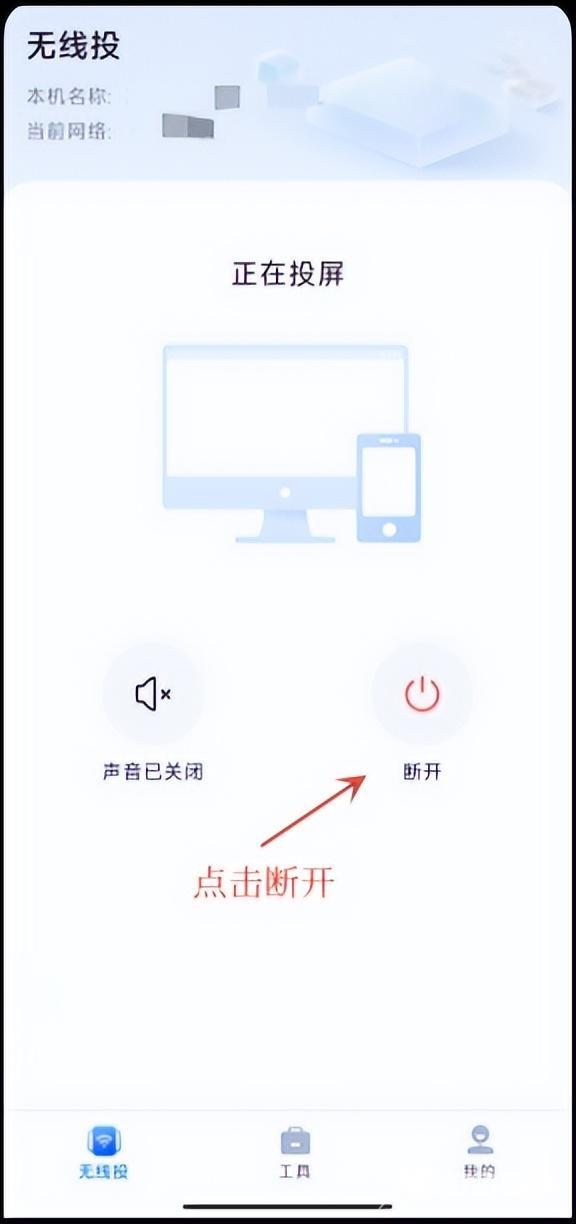
苹果手机投屏电脑的具体操作方法就是这样了,使用苹果手机的朋友可以操作起来了,也欢迎大家点赞收藏,有了你们的支持,小编会更有动力哦。
